电脑怎么设置降低存储空间消耗
发布时间:2017-01-03 09:29
我们时常会碰到CPU占用率高,内存空间消耗过大的问题,那么电脑怎么设置降低存储空间消耗呢?今天小编与大家分享下电脑设置降低存储空间消耗的具体操作步骤,有需要的朋友不妨了解下。
电脑设置降低存储空间消耗方法
1、打开任意一个文件夹,然后点击上方的“工具”,然后在弹出的菜单中选择“文件夹选项”,如下图所示:
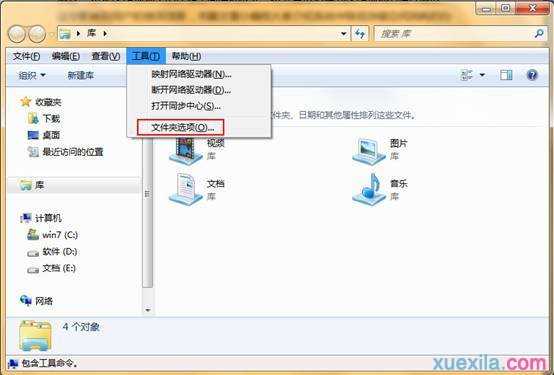
2、在文件夹选项中,选择“查看”选项卡,然后在高级设置窗口中将“始终显示图标,从不显示缩略图”选项取消勾选,接着点击“应用—确定”按钮,如下图所示:
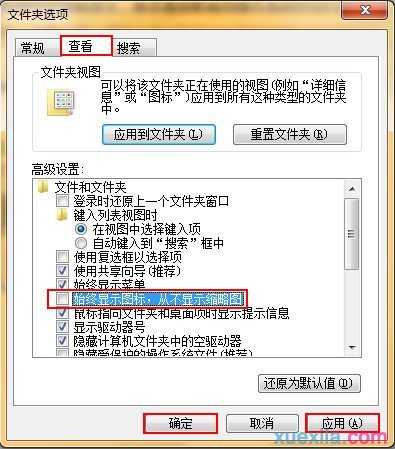
3、关掉文件夹,点击桌面左下角的“开始”按钮,然后选择“运行”,如下图所示:
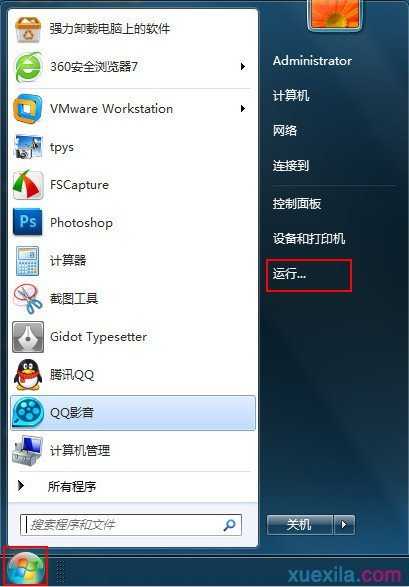
4、输入“cmd”指令后按下回车键确认,如下图所示:
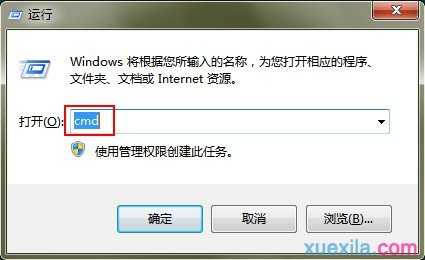
5、进入到命令提示符窗口后,输入“powercfg –h off”指令,按下回车键确认,如下图所示:


电脑怎么设置降低存储空间消耗的评论条评论